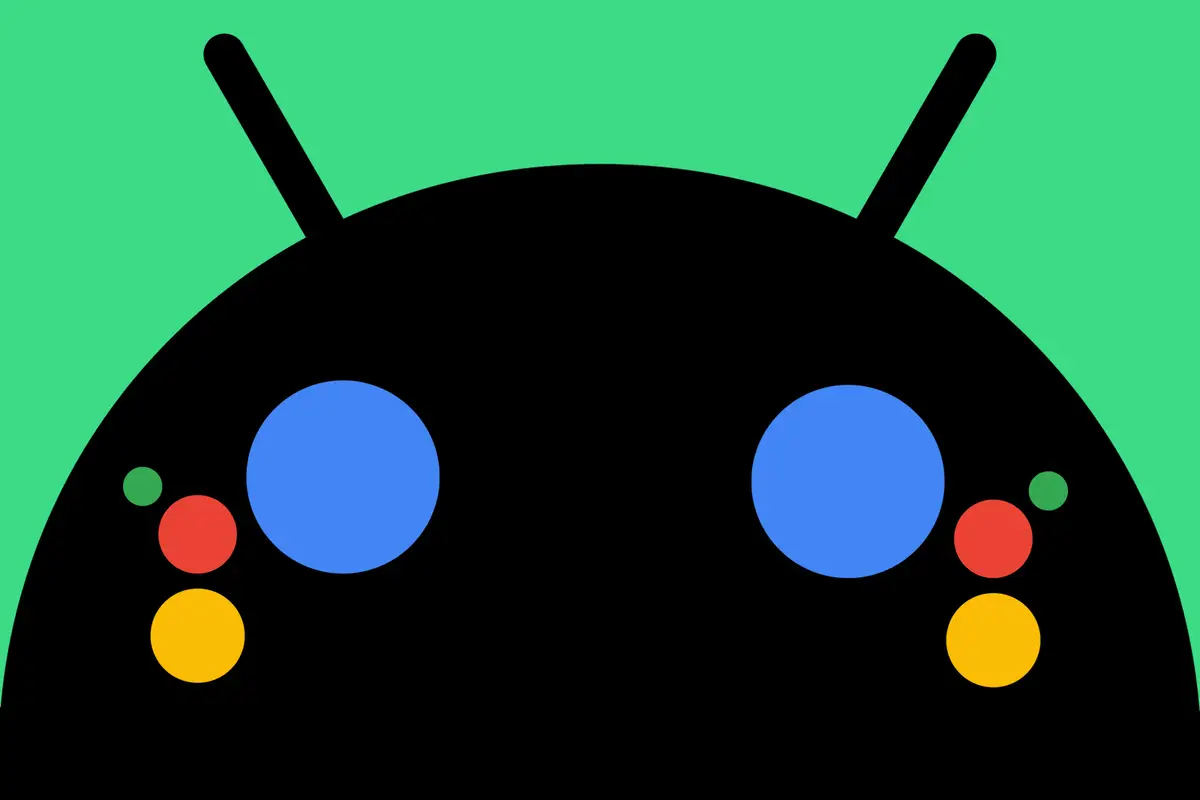
Google Assistant 在 Android 上拥有各种省时的智能。 我们现在都知道这么多,对吧?
但要明白这一点:Assistant 最有用的 Android 超级大国是完全看不见的东西,由您挖掘和激活。 (不,我不是在谈论它新扩展的 Android 自动化站——尽管这也很不错。)
这个超能力是一个复杂的高级助手命令网络,连接到您在 Android 设备上最常使用的特定应用程序和服务。 然而,如果您不知道去哪里查看然后花时间勾选所有正确的切换开关,那么这些命令将永远不可用或对您来说是显而易见的。
[通过 Computerworld 的时事通讯了解最新的 IT 思想领导力、见解、操作方法和分析。 ]
不过不用担心:我已经为您准备好了。 只需按照下面的快速“n”个简单步骤操作,您就不会错过任何事情。
说到这里,如果您渴望获得更多 Android 快捷方式魔法,请前往我的免费 Android 快捷方式超级课程。 它会教给您各种省时的手机技巧——无论您使用的是哪种类型的 Googley gizmo。
Google Assistant Android 快捷方式的秘密
首先,有一些好消息:进入 Assistant 的 Android 快捷方式圣地再简单不过了。 无论您是不知道该区域的存在,还是只是最近没有想过要检查它,都值得您花时间去看看它提供的可能性。
所以我们开始 – 惊人的三个步骤:
使用 Hey Google 语音命令或任何可用的屏幕上的助手图标在手机上召唤助手,然后说出助手设置。
点击“查看所有 Google 助理设置”。
向下滚动到列表底部,找到标有“快捷方式”的行。
就是这样:剩下的就是点击“快捷方式”选项,说出“hocus pocus”,然后让您大饱眼福 Assistant 最棒的 Android 快捷方式。
神圣的钼! 你所看到的只是一个开始。
向下滚动一点,您会找到一个逐个应用程序的列表,其中列出了所有处于等待状态但尚未在您的手机上运行的高级助手快捷方式。 例如:
进入该助手设置区域的 Chrome 部分,您可以启用语音命令以在浏览器中启动新标签或新隐身标签。
点击 Google Photos 行,您可以添加一个有用的自定义语音命令,以直接跳转到 Photos 的“屏幕截图”部分并查看您捕获的任何屏幕截图。
如果您使用 Google Messages,Assistant 会提供创建自定义语音快捷方式的功能,以便与您最常联系的任何联系人开始对话。
通过 Play 商店,您可以给自己一个简单的助手命令,直接进入“我的应用程序”区域,查看并应用任何待处理的应用程序更新。
借助 Google 云端硬盘,您可以为自己设置新的语音快捷方式,无需任何额外步骤即可打开应用程序的“下载”区域、搜索功能或文档扫描工具。
该列表只是从那里继续下去。 不仅是 Google 制作的应用程序,还有:
例如,LinkedIn 有隐藏的助手选项,用于打开您的通知、消息或个人资料等。
WhatsApp 提供了打开您经常访问的群聊的选项。
Twitter 提供了为该网络上常用联系人创建自定义语音快捷方式的能力,以及大量特定功能命令。
哦,这里还有一个巧妙的方法:除了激活助手高级快捷方式区域中的任何项目外,您实际上还可以自定义与这些项目中的任何一个相关联的语音命令,并随心所欲地制作它们。
添加快捷方式后,只需点击同一区域内的“您的快捷方式”选项卡,然后在此处找到快捷方式。 点击它,点击“编辑”,然后——好吧,好吧。 你会看那个吗?
很漂亮,不是吗?
您所要做的就是花时间访问 Android 助手设置的这个区域,看看有什么可用的——然后记住实际开始使用您创建的所有自定义应用程序特定命令。
诚然,最后一部分是拼图中最难的部分。 但是,嘿,如果都失败了,你可以随时创建一个助手提醒来提供帮助。








